Qu'est-ce que SUMIFS avec plusieurs critères?
La somme des valeurs dans Excel en fonction des conditions est le type de calcul logique que nous effectuons pour obtenir la somme en fonction des conditions. Pour effectuer ces calculs basés sur la logique, nous avons une variété de fonctions dans Excel. Lorsque vous souhaitez additionner des valeurs basées sur plusieurs critères, nous devons utiliser la formule SUMIFS dans Excel. Dans cet article, nous vous expliquerons comment utiliser la formule SUMIFS avec plusieurs critères.
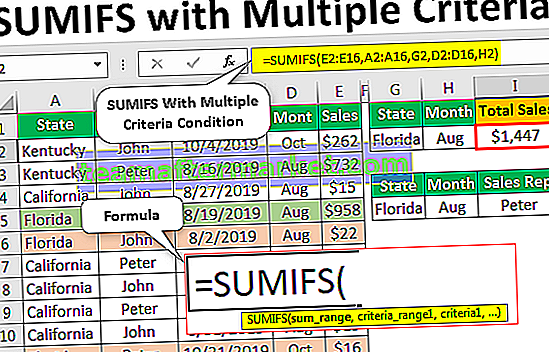
Formule SUMIFS dans Excel
SUMIFS est la formule de version améliorée de la fonction SUMIF dans Excel. SUMIFS nous permet de faire correspondre plusieurs critères pour additionner n'importe quelle plage de valeurs. Par exemple, si vous avez des valeurs de vente basées sur la ville sur plusieurs mois, en utilisant la fonction SUMIFS, nous pouvons obtenir la valeur totale des ventes pour la ville particulière au cours du mois particulier. Dans ce cas, la ville et le mois sont les critères pour arriver à la valeur des ventes.
Ainsi, lorsque le critère pour arriver au résultat est unique, nous pouvons utiliser SUMIF et dans le cas de plusieurs critères, nous pouvons utiliser la fonction SUMIFS.
Vous trouverez ci-dessous la syntaxe de la formule SUMIFS.

- Plage de somme: il s'agit simplement de la plage de cellules que nous devons additionner.
- Criteria Range 1: To Sum Range quelle est la plage de critères.
- Critère 1: À partir de la plage de critères 1, quelle est la valeur particulière que nous devons additionner?
- Criteria Range 2: To Sum Range quelle est la deuxième plage de critères.
- Critère 2: À partir de la plage de critères 2, quelle est la valeur particulière que nous devons additionner?
Ainsi, nous pouvons donner 127 plages de critères pour additionner une valeur particulière.
Comment utiliser SUMIFS avec plusieurs critères?
Vous trouverez ci-dessous des exemples d'utilisation de la formule SUMIFS avec plusieurs critères.
Vous pouvez télécharger ce modèle Excel SUMIFS avec plusieurs critères ici - Modèle Excel SUMIFS avec plusieurs critèresExemple 1
Par exemple, regardez les données de ventes ci-dessous.

À partir du tableau ci-dessus, nous devons trouver «quel est le total des ventes pour la ville« Floride »et pour le mois« août ».

- Ouvrez la fonction SUMIFS dans la cellule I2.

- Le premier argument de la fonction SUMIFS est Sum Range, c'est- à- dire quelle est la colonne que nous devons additionner, donc dans ce cas, nous devons additionner la colonne «Sales» afin de sélectionner la plage de valeurs de E2 à E16.

- Le deuxième argument est la plage de critères 1, c'est-à-dire en fonction des critères dont nous avons besoin pour additionner la colonne «Ventes». Dans ce cas, nos premiers critères sont de faire la somme des valeurs en fonction de la colonne «State», donc pour cet argument, sélectionnez les cellules A2 à A16.

- Après avoir mentionné la plage de critères 1, nous devons mentionner quelle est la valeur du critère 1 de la plage de critères sélectionnée 1. Dans cette plage, nous avons besoin de la valeur de somme de l'état «Floride» afin que nous ayons cette valeur d'état dans la cellule G2, donnez la cellule référence.

- Maintenant, nous devons sélectionner la deuxième plage de critères 2 afin que notre deuxième plage de critères consiste à faire la somme de la valeur «Mois», alors sélectionnez les cellules de D2 à D16.

- Après avoir mentionné la plage de critères 2, nous devons mentionner quelle est la valeur du critère 2 de la plage de critères sélectionnée 2. Dans cette plage, nous avons besoin de la valeur de somme du mois «août» afin que nous ayons cette valeur d'état dans la cellule H2, donnez la cellule référence.

- Ok, nous avons fini de fournir tous les critères. Fermez le crochet et appuyez sur Entrée pour obtenir le résultat.

Donc, pour la ville «Floride» et pour le mois, les ventes totales «août» sont de 1 447 $. Ainsi, la fonction SUMIFS recherche d'abord la ville «Floride» et dans cette ville, elle recherche le mois «août» et les lignes correspondant à ces deux critères sont résumées.
Exemple # 2
Maintenant, pour les mêmes données, nous allons voir comment utiliser plus de critères. Par exemple, pour le même état «Floride» et pour le mois «août» et pour le représentant commercial «Peter», nous devons trouver la valeur des ventes.
- Pour l'ancienne formule, nous devons ajouter un critère supplémentaire, à savoir les critères «Représentant des ventes» de «Peter».

- Pour la plage de critères 3, choisissez les valeurs de cellule «Sales Rep».

- Après avoir sélectionné la colonne de la plage de critères 3 , nous devons mentionner le critère 3, c'est-à-dire que nous n'avons besoin que de la somme du «représentant des ventes» «Peter», alors indiquez la référence de la cellule en tant que cellule I6.

- Ok, le troisième critère est également fourni, fermez le crochet et appuyez sur la touche Entrée pour obtenir le résultat.

Le seul élément d'une ligne correspond aux critères «État = Floride», «Mois = août» et «Représentant des ventes = Peter», c'est-à-dire la ligne numéro 5 (colorée en vert).
Choses à retenir
- La formule SUMIFS peut correspondre à 127 critères.
- La longueur de référence de cellule doit être la même pour tous les paramètres de la formule.








